相信很多朋友都遇到过以下问题,就是WIN8防止u盘病毒入侵电脑的操作方法。针对这个问题,今天手机之家小编就搜集了网上的相关信息,给大家做个WIN8防止u盘病毒入侵电脑的操作方法的解答。希望看完这个教程之后能够解决大家WIN8防止u盘病毒入侵电脑的操作方法的相关问题。
亲们或许不知道WIN8如何防止u盘病毒入侵电脑的详细操作,那么今天小编就讲解WIN8防止u盘病毒入侵电脑的操作方法哦,希望能够帮助到大家呢。
WIN8防止u盘病毒入侵电脑的操作方法

返回到Win8电脑的传统桌面位置,之后,同时按下键盘上的Win+r快捷键打开电脑的运行窗口,之后,在打开的窗口中输入regedit并单击回车,打开Win8电脑的注册表编辑器窗口。
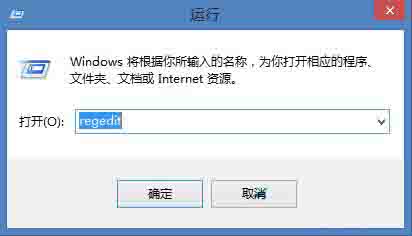
在打开的注册表编辑器窗口的左侧菜单中依次点击展开HKEY_CURRENT_USER→Software→Microsoft→Windows→CurrentVersion→Explorer→MountPoints2,右键点击MountPoints2选项,然后选择下滑菜单中的权限。
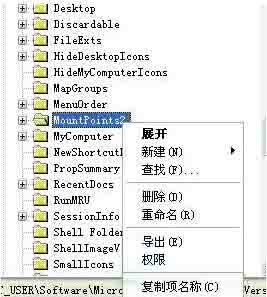
之后就会弹出如下图中所示的窗口了,分别点击每一个账户并且选中下方“完全控制”的“拒绝”复选框后在每一次弹出的“安全”提示框下点击“是(Y)”按钮即可。
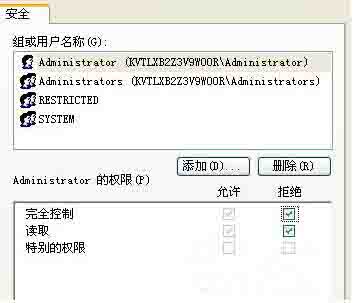
上面就是小编为大家讲解的WIN8防止u盘病毒入侵电脑的操作方法,一起来学习学习吧。相信是可以帮助到一些新用户的。